手机QQ查看下载文件的方法步骤
手机QQ是我们在生活中经常会需要用到的一款社交软件,能够帮助用户进行实时通讯,在操作这款应用的时候很多用户会传输一些文件,包括一些传输和下载文件的操作,时间久了之后用户会忘记总共通过QQ下载过哪些文件,所以需要查看应用中下载的文件记录,而大部分用户还不知道在手机QQ中要怎么查看下载的文件,所以在接下来的教程中小编就跟大家分享一下具体的操作方法吧,感兴趣的朋友不妨一起来看看这篇方法教程,希望小编分享的这篇方法教程能够帮到大家。
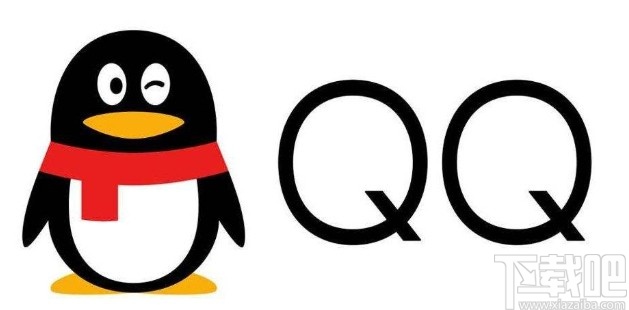
1.首先第一步我们打开手机之后在界面中找到QQ这个图标,然后点击进入到QQ应用界面当中。
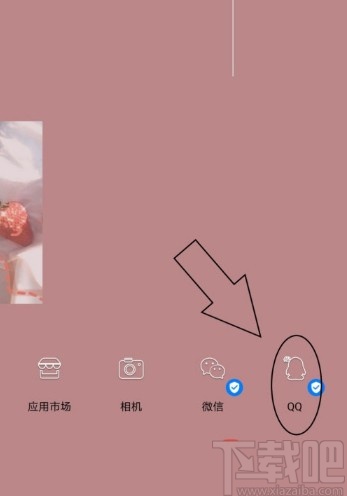
2.进入到QQ应用界面之后,在消息界面的左上角找到自己的头像,找到之后点击进入到头像界面。

3.点击之后下一步在界面的左边出现一些操作菜单,在其中找到“我的文件”这个选项之后,点击进入到其中。
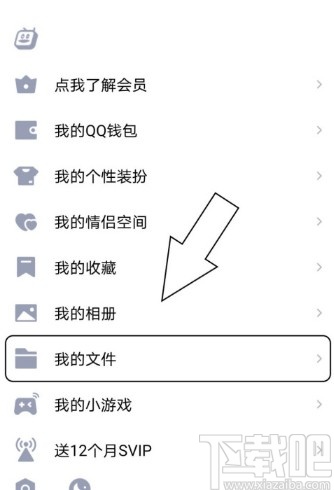
4.点击进入到查看我的文件界面之后,找到界面右上角的图标,如下图中所示,找到之后点击它。
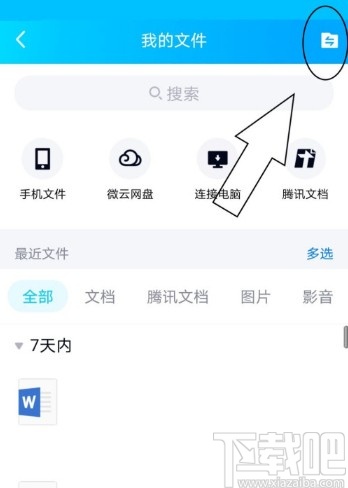
5.点击之后在出现的操作列表中选择传文件到电脑这个选项,找到这个选项之后点击进去。
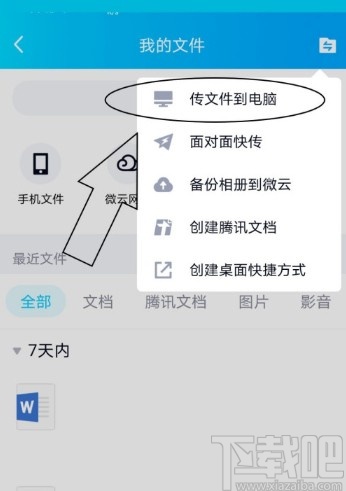
6.下一步在传输文件的界面右上角,找到三条横线图标之后点击进入到相关的设置界面当中。
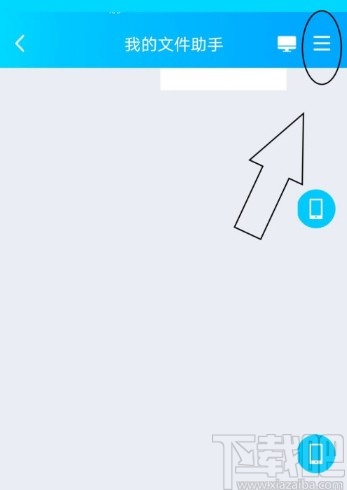
7.之后在出现的设置界面我们就可以看到有“查看已下载文件”这个功能选项了,点击这个选项之后进入到查看下载文件的界面。
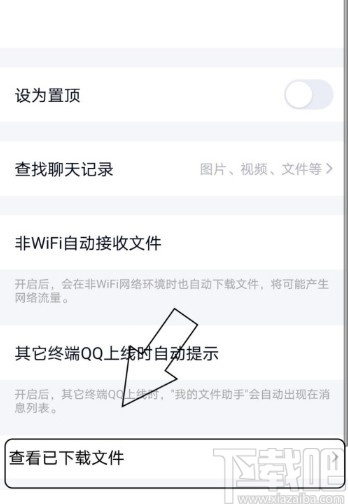
8.最后就成功看到最近文件模块中的最近下载文件了,如下图中所示。
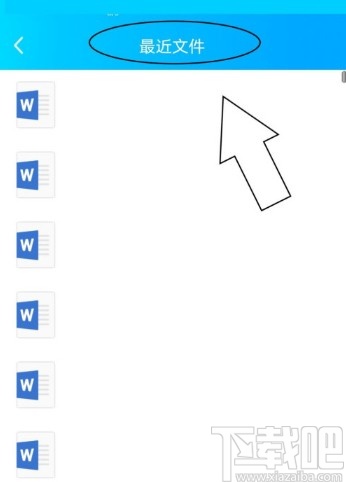
使用上述教程中的操作方法我们就可以在手机QQ中查看下载的文件了,还不知道要如何操作的朋友赶紧试一试这个方法吧,希望这篇方法教程能够帮助到大家。
相关文章:

 网公网安备
网公网安备